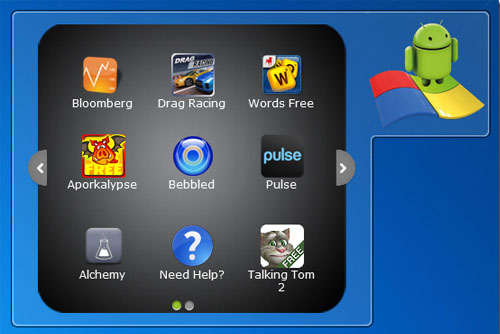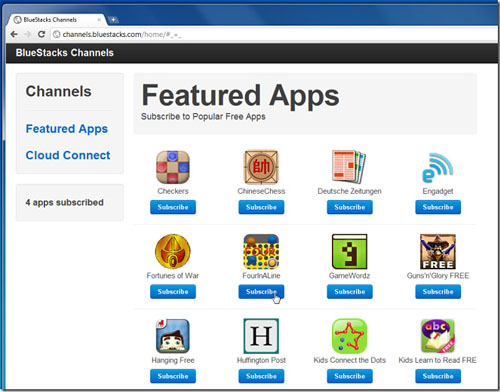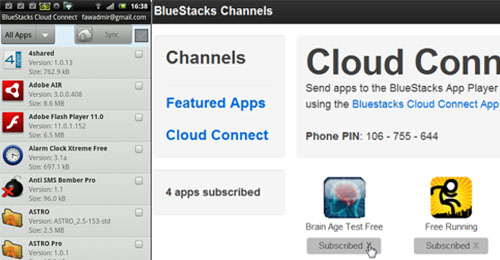Ngày nay, smartphone như một phần không thể thiếu đối với người đam mê công nghệ, đặc biệt với giá cả không quá cao như
iPhone, nhưng mạnh mẽ không kém là các smartphone sử dụng hệ điều hành Android. Tuy nhiên đối với một bộ phận người dùng Việt Nam thì smartphone
Android vẫn chưa được phổ biến. Với số lượng ứng dụng, đặc biệt là game miễn phí cực lớn chắc hẳn bạn cũng đang muốn trải nghiệm chúng.
Trường hợp nếu bạn không có smartphone Android thì phần mềm BlueStacks sẽ giúp bạn trải nghiệm những game đó ngay trên máy vi tính của bạn. BlueStacks cung cấp sẵn cho bạn 10 game, bạn có thể cài đặt thêm thông qua BlueStacks Channels hoặc đồng bộ bằng BlueStacks Cloud Connect với một smartphone dùng Android bất kỳ.
Bạn có thể download về và cài đặt
tại đây.
Ngay sau khi cài đặt xong, bạn sẽ thấy trên màn hình desktop xuất hiện một gadget hình robot Android và lá cờ của Windows. Nhấp chuột vào gadget này sẽ xuất hiện một trình đơn chứa các game đã được cài đặt. Nhấp chọn một game bất kỳ, bạn sẽ được chơi với chế độ toàn màn hình y như game PC.
Khi đã vào game, bạn dễ dàng nhận ra mà hình được chia làm 2 vùng, vùng lớn là dành cho các thao tác game, và vùng nhỏ màu đen bên dưới dành cho các nút thao tác của BlueStacks. Các nút thao tác này bao gồm: Menu, xoay màn hình, zoom và All Apps. Khi bạn nhấn vào All Apps, bạn sẽ được quay lại giao diện gadget của BlueStacks.
Bạn có thể thêm game vào BlueStacks bằng 2 cách
Cách 1: sử dụng BlueStacks Channel. Cách này khá đơn giản, bạn chỉ việc nhấn vào dòng chữ Get More Apps trên gadget của BlueStacks, lập tức bạn sẽ được dẫn đến website của BlueStacks, tại đây, bạn cần đăng nhập vào bằng tài khoản Facebook của mình. Sau khi đã đăng nhập xong, bạn có thể tìm kiếm cho mình game mà mình muốn rồi nhấn vào nút Subscribe bên dưới để thêm game vào BlueStacks đã cài. Với cách này, bạn phải cài đặt BlueStacks trước thì mới có thể truy cập vào BlueStacks Channels.
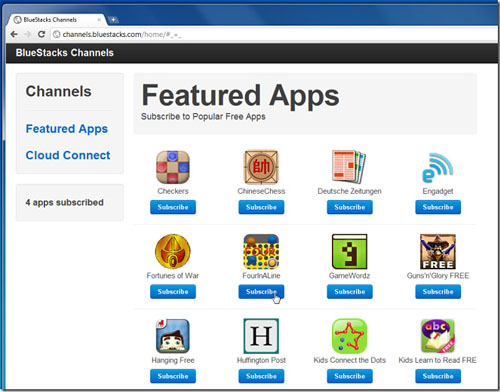
Cách 2: Sử dụng BlueStacks Cloud Connect. Với phương thức này bạn có thể đồng bộ game trên smartphone Android của mình hoặc của ai đó để chơi trên máy vi tính. Để tiến hành đồng bộ thì ngoài việc bạn cài đặt BlueStacks trên máy tính thì smartphone dùng để đồng bộ cũng phải được cài đặt BlueStacks Cloud Connect, ứng dụng này bạn có thể tìm thấy trên Android Market. Ưu điểm của phương thức này là nguồn game phong phú hơn, bạn có thể chơi những game mà BlueStacks Channels không cung cấp hoặc do nhóm của bạn phát triển.
Sau khi đã hoàn thành các bước chuẩn bị, để tiến hành đồng bộ thì trên giao diện của BlueStacks Channels và nhấn vào Cloud Connect ở menu bên. Lập tức bạn sẽ nhận được một mã code, bạn sẽ dùng mã code này nhập vào smartphone Android để xác nhận kết nối. Sau khi đã kết nối xong, bạn sẽ thấy xuất hiện các game đã được đồng bộ bằng BlueStacks Cloud Connect.
Bây giờ, trên smartphone Android, bạn đánh dấu check vào những game muốn đồng bộ và nhấn nút Sync để bắt đầu quá trình đồng bộ. Chờ một khoản thời gian để hoàn tất quá trình, khi hoàn tất, bạn sẽ thấy xuất hiện những game mới trên gadget BlueStacks và bạn có thể bắt đầu chơi chúng trên máy vi tính.
Tuy chỉ mới giai đoạn thử nghiệm, nhưng BlueStacks rất được người dùng đón nhận bởi việc chơi game không phụ thuộc vào cảm ứng đa nhiệm sẽ có cảm giác tốt hơn rất nhiều. Tuy chỉ mới thử nghiệm nên bạn chỉ có thể cài đặt thêm vào tối đa 26 game (không kể 10 game được tích hợp sẵn). BlueStacks chỉ hoạt động trên Windows Vista và Windows 7.